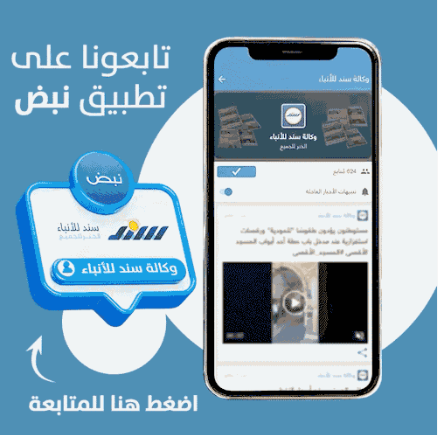قيل في التراث "الوقت كالسيف إن لم تقطعه قطعك"، ولأن غالبية الأشخاص باتوا يعتمدون على ساعة الهاتف الذكي الخاص بهم بدلًا من ساعة اليد، خاصة خارج المنزل، من الضروري أن يكون الوقت على جهازك "صحيح".
وإذا كان جهازك يعرض الوقت غير الصحيح، فإليك بعض النصائح حول كيفية إصلاحه في هاتف "أندرويد" الخاص بك، للمساعدة في استعادة دقة التوقيت إلى حياتك من جديد.
تابع القراءة لتتعرف على الخطوات التي تُمكنك من التأكد من أن هاتفك يعرض دائماً الوقت الصحيح. ولكن عليك العلم بأن هواتف سامسونج لا تدعم خيار تغيير المناطق الزمنية.
ضبط الوقت يدويا
بشكل افتراضي، يُحدد هاتفك الوقت تلقائياً بناء على اتصاله الخلوي أو اتصاله بشبكة "الواي فاي". وعادة ما يعمل ذلك بشكل جيد تماماً، ولكن من الممكن تعثره بين الحين والآخر لأسباب عديدة.
وفي حالة حدوث ذلك، من السهل إيقاف تشغيل هذا الاكتشاف التلقائي للمناطق الزمنية، وضبط الوقت يدوياً.
افتح "الإعدادات" في هاتفك. مرر للأسفل وانقر فوق "النظام". اضغط على "التاريخ والوقت". اضغط على مفتاح التبديل بجوار ضبط الوقت تلقائياً لتعطيل الوقت التلقائي. اختر "الوقت" واضبطه على الوقت الصحيح. اضغط على "موافق".
إصلاح ميزة اكتشاف الوقت التلقائي
قد يكون ضبط الوقت يدوياً هو الحل الأفضل لبعض الأشخاص، ولكن عندما يحين وقت التعامل مع التوقيت الصيفي، سيكون لديك ساعة أخرى لضبطها.
الوقت التلقائي أكثر ملاءمة، وإذا كنت تريد الاحتفاظ به على هذا النحو، فإليك حلاً سريعاً يستحق المحاولة.
افتح الإعدادات في هاتفك. قم بالتمرير لأسفل وانقر فوق النظام. اضغط على التاريخ والوقت. اضغط على مفتاح التبديل بجوار ضبط الوقت تلقائياً لتعطيل الوقت التلقائي. اضغط على نفس مفتاح التبديل مرة أخرى لتمكينه.
من المفيد أحياناً القيام بإيقاف تشغيل الهاتف ومن ثم إعادة تشغيله مرة أخرى؛ حيث إن هذه العملية أثبتت فعاليتها في حل الكثير من المشكلات.
تغيير منطقتك الزمنية
إذا كنت شخصاً يسافر كثيراً أو كنت تعيش بالقرب من حافة منطقة زمنية، فقد يتسبب ذلك أيضاً في حدوث مشكلات في الوقت في هاتف أندرويد.
ويمكن تعديل المناطق الزمنية في هاتفك ببضع نقرات فقط. ومع ذلك، يجب على مستخدمي هواتف سامسونج ملاحظة أنه ليس لديهم خيار تغيير منطقتهم الزمنية.
افتح الإعدادات في هاتفك. قم بالتمرير لأسفل وانقر فوق النظام. اضغط على التاريخ والوقت. اضغط على مفتاح التبديل بجوار تعيين المنطقة الزمنية تلقائياً. حدد منطقتك الزمنية المفضلة.
عند تمكين التبديل التلقائي إلى تعيين المنطقة الزمنية، يجب أن يتحول هاتفك تلقائياً إلى مناطق زمنية جديدة من تلقاء نفسه.
إذا لم يفلح ذلك لأي سبب من الأسباب، فإن الطريقة المذكورة أعلاه هي طريقة سريعة وسهلة لتقويم الأمور بنفسك.
وإذا كنت لا تريد تغيير المنطقة الزمنية يدوياً في كل مرة تقوم فيها بإدخال منطقة جديدة، فحاول تعطيل هذا التبديل وإعادة تمكينه؛ لإعادة تعيين ميزة الاكتشاف التلقائي.